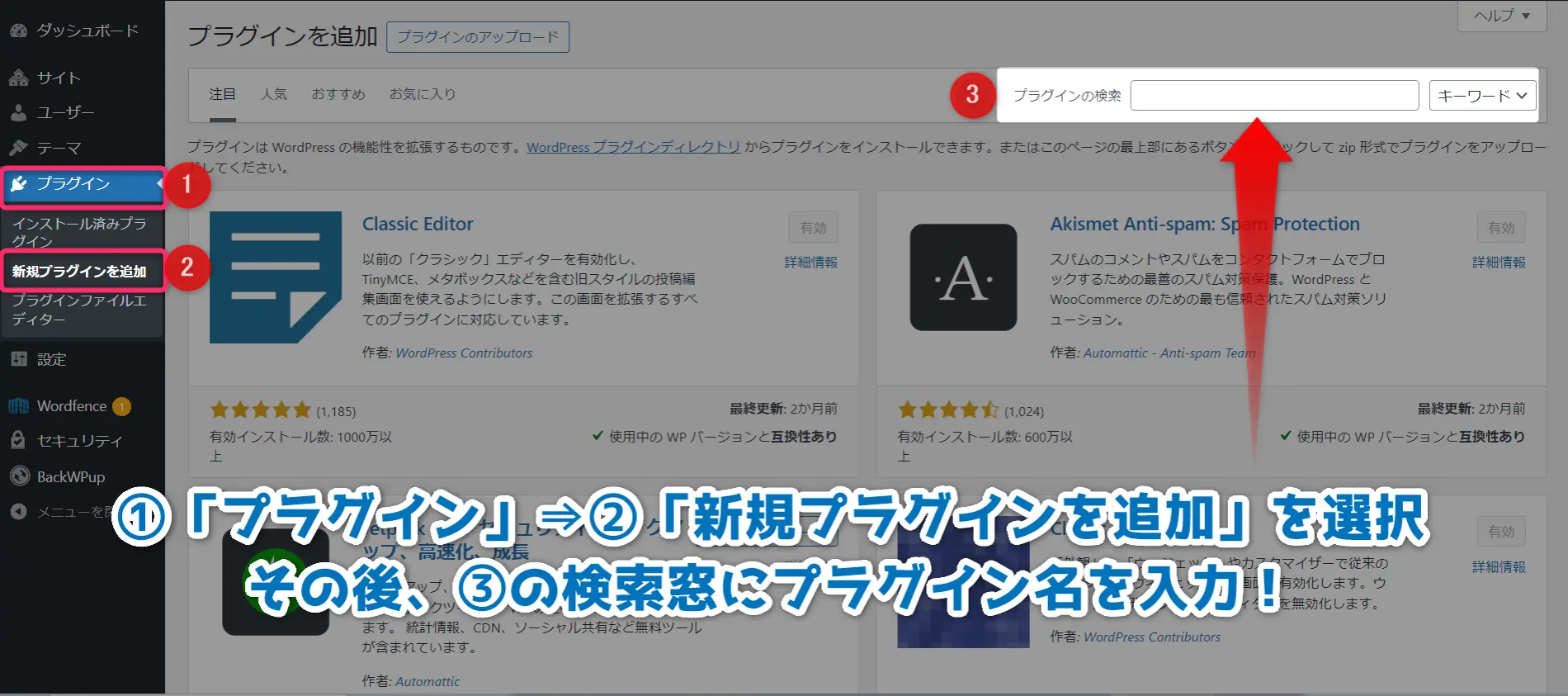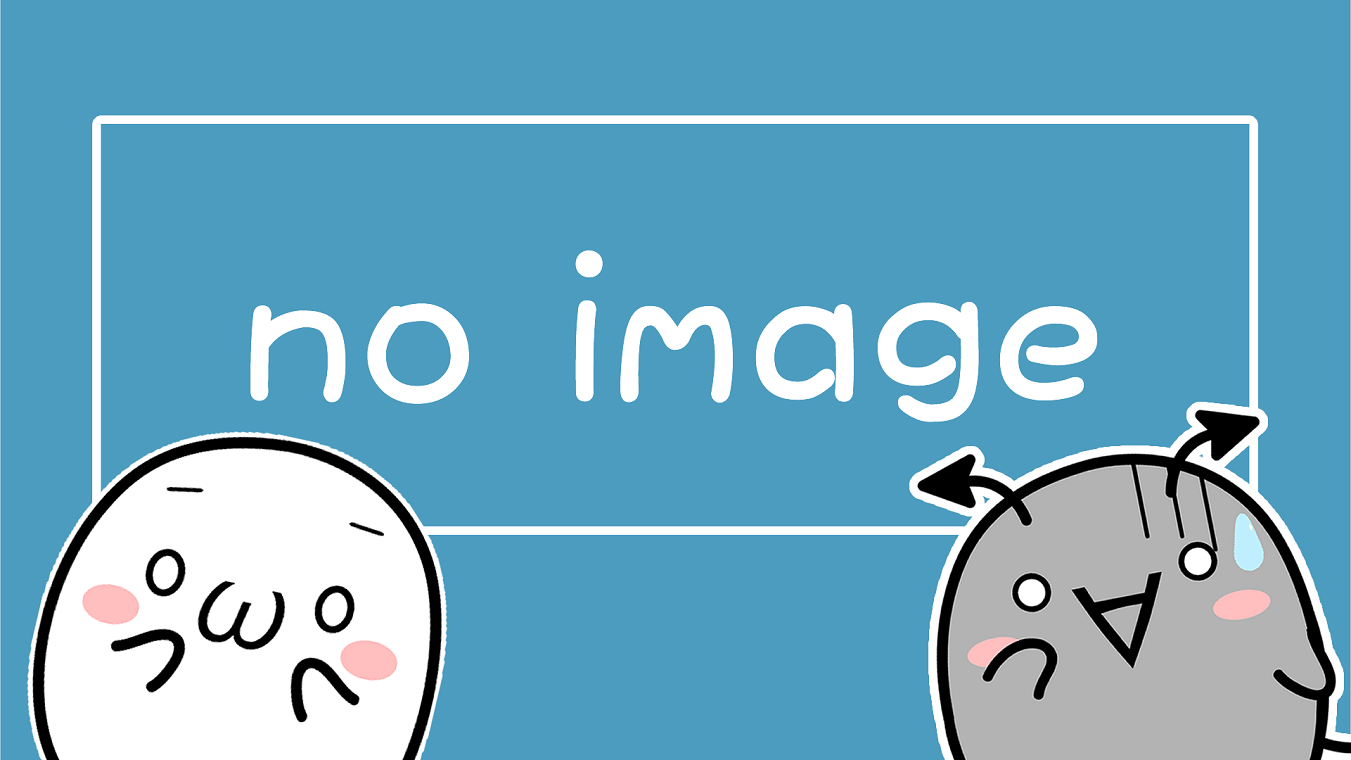ブログ運営を始めたけれど、どんなWordPressプラグインを入れたらいいのか分からない…。あなたもそんな疑問を抱えていませんか?
WordPressのプラグインは種類が多く、どれが本当におすすめのプラグインになるかは、あなたのブログ運営のスタイルによって大きく変わります。けれど、絶対に入れて損はないプラグインがあるのも事実です。
そこで今回はブログ歴15年目になるささみりんが、2024年版のWordPressのおすすめプラグインを一覧形式&シーン別に分かりやすく解説したいと思います!
| 記事作成の補助 |
|
|---|---|
| 画像軽量 |
|
| ブログデザイン |
|
| ブログ運営 |
|
| ブログ運営の補助 |
|
| セキュリティ系 |
|
WordPressのプラグインは数も種類も豊富ですが、本当に必要なものに絞った方が思わぬ不具合を防げます。ただし、「プラグインの導入数が少ない≒優秀なブロガー」という訳でもありません。
あくまでプラグインは、ブロガーの手の届かない作業を代行・補助してくれるサプリメント的な役割でしかありません。そのため、あなたにとって必要なプラグインを上手く組み合わせることが大切なのです。
今回は「2024年版のおすすめプラグイン」をブログ初心者向けに分かりやすく解説します。その他、ブログやWordPressの解説はささみサロンで公開中です。今なら30日間無料で参加できるのであなたも今すぐ遊びに来て下さいね!
よく分かる目次
おすすめのWordPressプラグインを導入すれば稼げるという訳ではない
プラグインとは?
あくまで補助ツール!
WordPress初心者に多いのが「どのプラグインを入れたら稼げるのか?」みたいな考え方です。たしかにWordPressのプラグインを効果的に使えば、ブログ運営はもちろん、SEO対策を有利に進められる点は間違いではありません。
けれど、あくまでWordPressのプラグインは「ブログ運営の補助ツール」に過ぎません。
そのため、「このおすすめプラグインを使った稼げます!(上位表示します)」みたいな考え方には釣られないようにしましょう。
画像
プラグインとは「ブログ運営の補助ツール」
記事作成を楽にしたい
画像を軽量化したい おまかせあれ!
XMLを自動作成したい
運営者 プラグイン
特に最近はChatGPTのAPIを使った自動化プラグインなどが登場していますが、あんなもので稼げた実在人物を僕はブログを15年やっていて一度も見たことがありません。
むしろブログで稼ぎ続けている人は、毎日地道に記事作成に取り組んでいる「地味な人」の方が圧倒的に多いです。
とは言え、WordPressのプラグインを全く使わないと、ブログ運営や記事作成が効率よく進められないことも事実です。
そこで今回はWordPress初心者向けに、ブログ歴15年のささみりんが選ぶ「2024年版!おすすめのWordPressプラグイン」を紹介したいと思います。
WordPressのプラグイン選びで大切なこと!
選び方は?
選ぶ時のコツ!
WordPressのプラグインを選ぶ時は「定期的に更新されているプラグインを選びましょう」という趣旨の解説が多いです。もちろん、この考え方は間違いではありません。けれど、実戦レベルでは不十分な解説に感じてます。
なぜなら、実際には古すぎるプラグインでも、長年使ったせいで切るに切れない”地雷系プラグイン”に育つこともあれば、マイナー過ぎて攻撃の糸口にすらされない”過疎プラグイン”の存在もあるからです。
何が言いたいのかと言うと、「定期的に更新されるプラグイン」を選ぶことは大切ですが、それだけを基準にプラグインを選ぶのは危ないということ。
以下に、ささみさりんがプラグインを選ぶときの考え方をまとめました。あくまで開発者目線ではなく、ブロガー目線での考え方になりますが、参考になる部分があれば幸いです。
| 目的 |
|
|---|---|
| 更新頻度 |
|
| 使用感 |
|
これらは「ささみりんなりのプラグインの選び方」になるので、参考程度にして頂いて構いません。ただ、デザイン系の拡張プラグインばかりを選ぶと、思わぬ誤動作を起こしやすい点は注意が必要です。
特にスライダーや画像ギャラリーの作成プラグインなどは、WordPress全体が重たくなるケースが多く、あまりおすすめしません。この場合は、jQueryで構わないので自作されることをおすすめします。
逆に、Wordfenceなどのセキュリティ関連だけは、自作に頼らず公式プラグインを活用した方が安全性が高いです。この辺りのより詳しい解説は、下の記事にまとめました。プラグイン選びの参考にして下さい。
2024年版!WordPressのおすすめプラグインを一覧形式で解説!
2024年版!
おすすめプラグイン
ここからは2024年版のささみりんが「個人的におすすめしたいWordPressプラグイン」を目的別に紹介して行きます。
なるべくWordPressを今から始める初心者向けにプラグインをまとめましたが、中には難しいと感じるプラグインがあるかもしれません。そんな時は、あなたが使いやすいと感じたプラグインを優先的に選んでくれたらOKです。
プラグインの数がかなり多いので、焦らず一つ一つ丁寧にチェックしていって下さいね!
おすすめプラグイン①:記事作成・エディタ系
おすすめプラグイン①
ブログ運営の要である記事作成ですが、いくつかのエディタ系プラグインを導入しておくと、ブログ記事の編集作業が楽になります。
ただ、現在の主流エディタである「ブロックエディタ」を採用するなら、エディタ系のプラグインは特に必要ないと思います。(使っても「Useful Blocks」くらいでしょうか…)
一方、旧式の「クラシックエディタ」を採用するなら「Advanced Editor Tools(旧TinyMCE)」は入れておきたい所です。(昔人気だった「AddQuicktag」は最終更新から3年以上経過している模様…(2024.09時点))
| Useful Blocks |
|
|---|---|
| Classic Editor |
|
| Advanced Editor Tools |
|
| WP Revisions Control |
|
| Search Regex |
|
| SyntaxHighlighter Evolved |
|
記事作成やエディタ系のプラグインなら、とりあえずこれらを中心に選んでくれたら大きな問題はないかと思います。
ただ、ブロックエディタを使う人なら「Advanced Editor Tools」や「Add Quick Tag」は特に必要ないですし、コード解説をしない人なら「SyntaxHighlighter Evolved」などは完全に無用の産物です。
このように、ブロガーによって必要なプラグインはかなり変わるので、最終的にはあなたが必要だと感じたブラグインを自由に選んで行きましょう。エディタ系のプラグインのさらに詳しい解説は下の記事を参考にして下さい。
おすすめプラグイン②:ブログデザイン・画像編集系
おすすめプラグイン②
ブログデザイン系のプラグインと言えば「スライダー」や「ギャラリー」と言った、画像にアニメーション機能を追加したものがあります。他にも、画像に追尾機能を付加したり、オーバーレイ広告を表示させるタイプなどもあります。
けれど、こうした”ブログのデザイン性を高めるためのプラグイン”は、正直あまりおすすめしません。
理由としては、想定外の挙動を起こすプラグインが多いうえ、不要なJavaScriptの読み込みまで強いるので、結果的にWordPress全体の表示速度を著しく下げてしまう原因に繋がるからです。
- 不具合やバグが多すぎる
- 不要なJavaScriptの読み込みが多い
- WordPressの表示速度が遅くなりやすい
- 既存のWordPressテーマでカバーできるものが多い
特に最近のWordPressテーマはスライダー機能やスマホ広告機能などは、すでに標準機能として搭載されているケースがかなり多く、プラグインで実装するより、有料テーマを導入した方が挙動が安定しやすいです。
もしどうしても特殊なアニメーションや装飾を実装したい場合には、プラグインではなく、ココナラなどで依頼するか、ChatGPTなどに依頼してコード作成することをおすすめします。
そんなブログデザイン&画像系のプラグインですが、いくつか局所的に利用しているプラグインがあります。それが以下のプラグインです。
| EWWW Image Optimizer |
|
|---|---|
| Customizer Export/Import |
|
| Category Order and Taxonomy Terms Order |
|
ささみりんの場合、すべての管理ブログでデザイン系のプラグインは入れておらず、唯一入れているのは「EWWW Image Optimizer」だけです。それ以外は必要に応じて使うという感じです。
これはささみブログがデザイン系のブログではないことが理由ですが、思わぬ不具合を避けるために、サイトのアニメーション的な表現は、自作のJavaScriptで対応しているからです。
全員に推奨できる方法ではないことは重々承知ですが、華やかだけど表示が重いブログより、表示が軽くて不具合の少ないブログの方がSEO的にも好まれやすいです。
ぜひ一つの考え方として知って頂けると幸いです。
おすすめプラグイン③:SEO対策・サイトマップ
おすすめプラグイン③
WordPressのSEOプラグインでは「ALL in One SEO Pack」などがよく挙げられます。けれど、現代の有料WordPressテーマを導入していれば、ほぼ必要ありません。
また、最近のレンタルサーバーには優秀なキャッシュ機能が搭載されているので、わざわざキャッシュ系のプラグインを追加する必要もありません。
むしろSEO対策系のプラグインで大切なのは「どういう不足要素を、何のプラグインで補うつもりなのか?」を、自分で理解・説明できるかで判断すること。
その目線で考えると、恐らくネット上で散見される「おすすめのSEO対策プラグイン」の多くは、すでにWordPressテーマで搭載されている機能か、レンタルサーバーが優秀なら不要な産物であるケースが多いことに気付きます。
以下、2024年時点でささみりんが採用しているSEO対策関連のプラグインの一例を紹介します。
| XML Sitemap & Google News |
|
|---|---|
| List category posts |
|
| WebSub |
|
| Broken Link Checker |
|
| SEO SIMPLE PACK |
|
どのプラグインにも言えることですが、「これを使えば稼げる(上位表示できる)」というプラグインは存在しません。あくまでプラグインは作業や管理の補助ルーツにしか過ぎないので、過度な期待はNGです。
実際、上に紹介したSEO対策系プラグインも、これを使えば上位表示すると言うより、SEO作業や管理を楽にするためのツールに過ぎません。
とは言え、全く使わないより使った方が毎日のブログ作業が楽になることは間違いありません。詳しい活用方法などは下の記事を参考にして下さい。
おすすめプラグイン④:セキュリティ対策
おすすめプラグイン④
WordPressのおすすめプラグインの中でも、セキュリティ系プラグインだけは特に重点的に設定することをおすすめします。なぜなら、デフォルトのWordPressだとセキュリティが甘く、サーバー攻撃の標的にされやすいから。
もちろん、無名のブログならそれで問題ないかもしれません。けれど、長くブログを楽しみたいなら、以下にまとめたセキュリティ対策のプラグインを導入することを強くおすすめします。
| Wordfence Security |
|
|---|---|
| Akismet |
|
| reCAPTCHA |
|
| Login rebuilder |
|
| Edit Author Slug |
|
上にまとめたセキュリティ対策プラグインは、あなたのWordPressをサーバー攻撃からかなりの確率で守ってくれます。
特に「Wordfence Security」と「Login rebuilder」「Edit Author Slug」は、導入も簡単なので、設置して絶対に損はありません。
詳しくは以下の記事にまとめてあります。WordPressのセキュリティ対策を万全にしたい人はぜひチェックしましょう。
おすすめプラグイン⑤:バックアップ対策
おすすめプラグイン⑤
WordPressのセキュリティ対策プラグインと併せて導入して欲しいのが「バックアップ対策プラグイン」です。
通常、レンタルサーバーの多くはリストア機能と呼ばれる「自動バックアップ機能」が約1週間~2週間分用意されていることが多いです。(格安サーバーを除く)
ですが、レンタルサーバーが提供するバックアップ機能とは別に、WordPressプラグインからもバックアップ対策を構築しておけば、より万全にWordPressを安全に運用できるようになります。
| BackWPup |
|
|---|---|
| UpdraftPlus |
|
| All-in-One WP Migration and Backup |
|
上に紹介したのは、代表的なバックアップ系のプラグインの一例です。他にもWordPressのバックアップが取れるプラグインはいくつかあるので、使い勝手がいいものを選びましょう。
詳しい、バックアップ対策プラグインの解説や使い方などについては、下の記事を参考にして下さい。
おすすめプラグイン⑥:問い合わせフォーム
おすすめプラグイン⑥
ブログの問い合わせフォームですが、ささみりんは「無いよりあった方が絶対にいい」と考えています。理由は単純で「意外と初期ブログでもお仕事や相互リンクの依頼メールが届くから」です。
特にアフィリエイト広告を扱っていると、色んなクローズASPから提携のお話を頂くので、「初心者だから…」とか「始めたばかりだし…」と遠慮せず、堂々とお問い合わせフォームを作ることをおすすめします。
以下、お問い合わせフォームの作成でおすすめなプラグインの一覧です。
| Contact Form 7 |
|
|---|---|
| WPForms |
|
| Ninja Forms |
|
| Akismet |
|
| reCAPTCHA |
|
問い合わせフォームの作成プラグインはどれを選んでも問題ありませんが、出来る限り、AkismetやreCAPTCHAと連携できるタイプを選ぶのがおすすめです。
理由として、一定のセキュリティ対策をしていない問い合わせフォームを放置してしまうと、スパム攻撃の対象になりやすく、あなたとは無関係なユーザーに被害が及んでしまう可能性があるためです。
具体的なフォームスパム対策の方法や、おすすめの問い合わせフォームプラグインについては、下の記事にまとめました。ぜひ参考にして下さい。
その他、WordPressのプラグインに関する記事一覧!
その他
関連記事一覧!
今回は2024年版のWordPress初心者におすすめなプラグインを一覧形式で紹介しました。中には、既に知っているプラグインや「これは入ってないの?」というプラグインもあったかもしれません。
けれど、2024年の時点では、上にまとめたプラグインの中から自由に組み合わせれば、ささみりんと同じようなWordPressの運営ができるかと思います。
その他、すでに解説済みのWordPressのプラグインについては、以下にまとめました。数がかなり多くなりますが、気になる情報があればチェックして頂けると嬉しいです。
- UpdraftPlusの使い方を解説!ブログ初心者にも使いやすいWordPressバックアップ系プラグイン!
- BackWPupを使ったWordPressの復元手順をブログ初心者向けに分かりやすく解説!
- BackWPupの使い方!ブログ初心者でも簡単にWordPressをバックアップする設定手順を分かりやすく解説!
- 【簡単】WordPressのAuthorページを非表示にできる!Edit Author Slugの使い方をブログ初心者向けに分かりやすく解説!
- Login rebuilderの使い方と設定方法!WordPressのログインURLを変更したい&ブルートフォース対策に最適なプラグイン!
- Ninja Formsの使い方!ブログ初心者でも簡単に問い合わせフォームを作成できるプラグイン!
- WPFormsの使い方をWordPress初心者向けに解説!Contact Form 7との違いとは?
- 【スパム対策】Honeypot for Contact Form 7の使い方!WordPress初心者にも分かりやすく解説!
- 【スパム対策!】Contact Form 7とreCAPTCHAの連携方法!WordPress初心者にも分かりやすく解説!
- 【スパム対策】Contact Form 7とAkismetを連携させる方法!WordPress初心者にも分かりやすく解説!
ここにまとめたプラグインの解説記事一覧は、これからも面白そうなプラグインがあれば定期的に更新して行きます。
もし、解説して欲しいプラグインや、気になるプラグインがあればお気軽に「ささみサロン@SNS」から連絡頂けると嬉しいです!
今なら30日間無料で参加できるので、あなたも今すぐささみサロンに参加して、WordPressのプラグイン解説の情報をゲットして下さいね!
ブログで安定的に稼ぎ続ける方法!
今回はWordPress初心者向けに、おすすめのプラグインを一覧形式で紹介しましたが、もしあなたがブログで安定して稼げるようになりたいと思うなら、一緒にささみサロンで勉強してみませんか?
ささみサロンでは、ペラサイト・ブログ・コミュニティの3つのノウハウに加え、SNS集客やAI活用など、現代のWEB副業に欠かせない全てのノウハウを延べ1,000本以上のコンテンツにまとめて解説中です。
また、毎週土曜日にオンラインセミナーも開催しているので、今まであなたが分からなかったブログに対する素朴な疑問をリアルタイムで解決することができます。
- 公開済みのコンテンツは1,000本以上!
- 毎週土曜日にオンラインセミナーを開催!
- メンバー専用のSNSで質問し放題!
ささみサロンは2019年7月にスタートし、お陰様で累計会員数が1,000人を突破しました。参加メンバーからも「セミナーが本当に面白い」「ノウハウ通りにやったら稼げるようになった」など有難い言葉を頂いています。
今なら30日間無料で参加できるので、もしあなたがブログで稼ぎたいと思うなら、一緒にささみサロンで勉強してみませんか?きっとあなたが知らなかった本物のノウハウを見つけることができますよ!
2024年版のWordPressのおすすめプラグインでよくある質問!
FAQ
よくある質問
この記事の最後に、2024年版のWordPress初心者におすすめなプラグインについて、よくある質問をFAQ形式でまとめました。
もしここにない質問や疑問点などがあれば、お気軽に「ささみサロン@SNS」で聞いてくれると嬉しいです。
今なら30日間無料で参加できるので、あなたも今すぐささみサロンに参加して、WordPressやブログに関する素朴な疑問を、ささみりんにぶつけに来て下さいね!
質問①:WordPressのプラグインの入れ方を教えて下さい
WordPressにプラグインを入れる方法はいくつかありますが、中でも一番分かりやすいのが、WordPressのダッシュボードから直接プラグインをインストールする方法です。
具体的には、WordPressにログイン後、左のサイドバーにある「プラグイン」を選択し、画面左上にある「新規プラグインを追加」を選択。その後、検索窓に希望するプラグイン名を入力すればOKです。
他にも、WordPressにプラグインを入れる方法としては、「ダッシュボードからアップロードする」、「FTPを使って直接アップロードする」などの方法があります。
WordPressにプラグインを入れる具体的な手順については下の記事で解説中です。ブログ初心者向けに分かりやすく解説しているので、ぜひチェックして下さい。
質問②:無料でおすすめなWordPressのプラグインを教えて下さい
WordPressの公式サイトに登録されているプラグインは全て無料でダウンロード・インストールすることができます。(一部、機能制限の解除に有料版の契約が必要なプラグインもあります)
そのため、今回の記事で紹介したおすすめのプラグインも当然すべて無料でダウンロードして使うことができます。
その中でも特におすすめしたいのが以下のプラグインです。
| 記事作成の補助 |
|
|---|---|
| 画像軽量 |
|
| ブログデザイン |
|
| ブログ運営 |
|
| ブログ運営の補助 |
|
| セキュリティ系 |
|
ここにまとめたプラグインはすべて無料でダウンロードして使うことができます。一部有料プランが含まれたプラグインもありますが、無料版のままでも十分使うことができます。
WordPressの公式サイトで提供されているプラグインなら、すべて無料でダウンロードできるので、あなたも気軽に試して使ってみて下さいね!
質問③:ブログ運営に役立つWordPressプラグインは何ですか?
もしこれからブログ運営に初めて挑戦するなら、記事編集に必要なエディタ系プラグインと、SEO対策用のプラグインがあると、ブログ運営が比較的便利になるかなと思います。
具体的には以下のプラグインがおすすめです。
| 編集エディタ |
|
|---|---|
| デザイン系 |
|
| SEO対策 |
|
| セキュリティ対策 |
|
| 問い合わせフォーム |
|
| バックアップ対策 |
|
ひとまず、上記にまとめたプラグインに関しては、どのブロガーにも共通して必要(もしくは使用頻度の高い)プラグインだと思います。
他にも、「ポチップ」とか「SEO SIMPLE PACK」など、特定の条件で爆発的に必要になるプラグインなどもあるので、この辺りは自由にカスタマイズして下さい。
その他、ブログ運営におすすめなWordPressプラグインについては下の記事で詳しく解説しています。ブログを始めるときの参考にして下さい。
質問④:おすすめのWordPressテーマはなんですか?
WordPressテーマは海外産のものも含めたら、数えきれないほど大量にあります。ただ、国内産のWordPressテーマに的を絞ると、「Cocoon」か「SWELL」のどちらかを選択するブロガーさんが多いです。
また、個人的な印象として、アフィリエイト出身の人だと「Affinger」や「Thor(トール)」を選択するブロガーさんが多いのかなと感じています。(2024年9月時点では、ささみブログも「Thor(トール)」を採用しています)
| Cocoon |
|
|---|---|
| SWELL |
|
| Affinger |
|
| THE THOR |
|
WordPressテーマの選び方については色々な考え方があるかと思います。けれど、ささみりんがおすすめしたいのは「無料でいいからとにかく始めやすいものを選ぶ」という方針です。
もちろん、有料のWordPressテーマの方が機能面やデザイン面で申し分ないのは当然です。けれど、まずは無料でいいからブログを始めてみることが大切かなと思っています。
WordPressテーマの詳しい選び方や、より具体的な解説については下の記事をぜひ参考にして下さい。
質問⑤:おすすめのレンタルサーバーはどこですか?
ブログを始めるときに欠かせないのがレンタルサーバーの存在です。極論、レンタルサーバーはデータベースが使えるところならどこでも構いません。
ただ、サーバーの稼働率やリストア機能など、諸々のスペック面を考えると「エックスサーバー・カラフルボックス・mixhost」の3社の中から選ぶのが妥当かなと個人的には考えています。
| エックスサーバー |
|
|---|---|
| カラフルボックス |
|
| mixhost |
|
| シンサーバー |
|
| ConoHa WING |
|
| ヘテムル |
|
個人的にはmixhostはサーバー容量が無制限なので非常に推したいレンタルサーバーです。けれど、今から初めてブログに挑戦するなら、エックスサーバーかカラフルボックスの方が料金的におすすめかと思います。
またエックスサーバーなら解説サイトが多く、cpanelに慣れた人ならカラフルボックスとmixhostはかなり使いやすいと思います。結論、この3社の中から選べばブログのサーバー選びは間違いないと思います。
他にもWordPressで使えるレンタルサーバーは沢山あるので、下の記事で詳しくまとめました。サーバー選びの参考にして下さい。
おすすめのWordPressプラグインを活用して2024年もブログで稼ごう!
まとめ
WordPressを快適に!
今回はWordPress初心者向きに2024年版のおすすめプラグインを一覧形式でまとめました。他にもおすすめしたいプラグインは沢山ありますが、まずは今回紹介したプラグインを基準にして、カスタマイズをしてみましょう。
冒頭でも話した通り「これを使えば稼げる」みたいなプラグインはありません。あくまでプラグインとは「あなたのブログ運営を効率よく・快適にしてくれる拡張機能」に過ぎません。
また、「プラグイン数の少ない人≒優秀」みたいな風潮も必要ありません。あなたにとって使いやすい・作業が効率よく進むと感じたプラグインを選ぶことを大切にして選びましょう。
- プラグインはあくまで作業のお助けツール
- 「使えば稼げる」みたいなプラグインはない
- 自分に合ったプラグインを選べばいい
ささみりんも自作のプラグインを開発する時がありますが、思わぬバグが出た時に冷や汗をかくことがあります。またWordPressやテーマファイルの更新によってfunction.phpからエラーが出ることが少なからずあります。
そうした場合に、自力でエラー修正できるなら、プラグイン数を減らためにfunction.phpを編集するのも一案だとは思います。けれど、全てのブロガーがそうとは限りません。
プラグインをカスタマイズするのもWordPressの楽しさだと思って、ぜひ自由にプラグインを選んであなただけのブログ運営を目指してくれたらと思います。その他、WordPressやブログの相談はお気軽にささみサロンまで!